Come convertire MOV in MP4 su Mac: una guida passo passo
Introduzione
Gestire diversi formati video può essere complicato, soprattutto quando il tuo dispositivo preferito non li supporta. MOV e MP4 sono due formati video ampiamente utilizzati, ma servono a scopi distinti. I file MOV, spesso utilizzati nel montaggio video professionale, possono non essere sempre compatibili con tutti i dispositivi, il che può essere frustrante. Fortunatamente, convertire MOV in MP4 su un Mac è semplice, grazie ai vari strumenti a tua disposizione. Questa guida completa ti aiuterà a convertire facilmente i tuoi file video garantendo la migliore qualità e compatibilità.
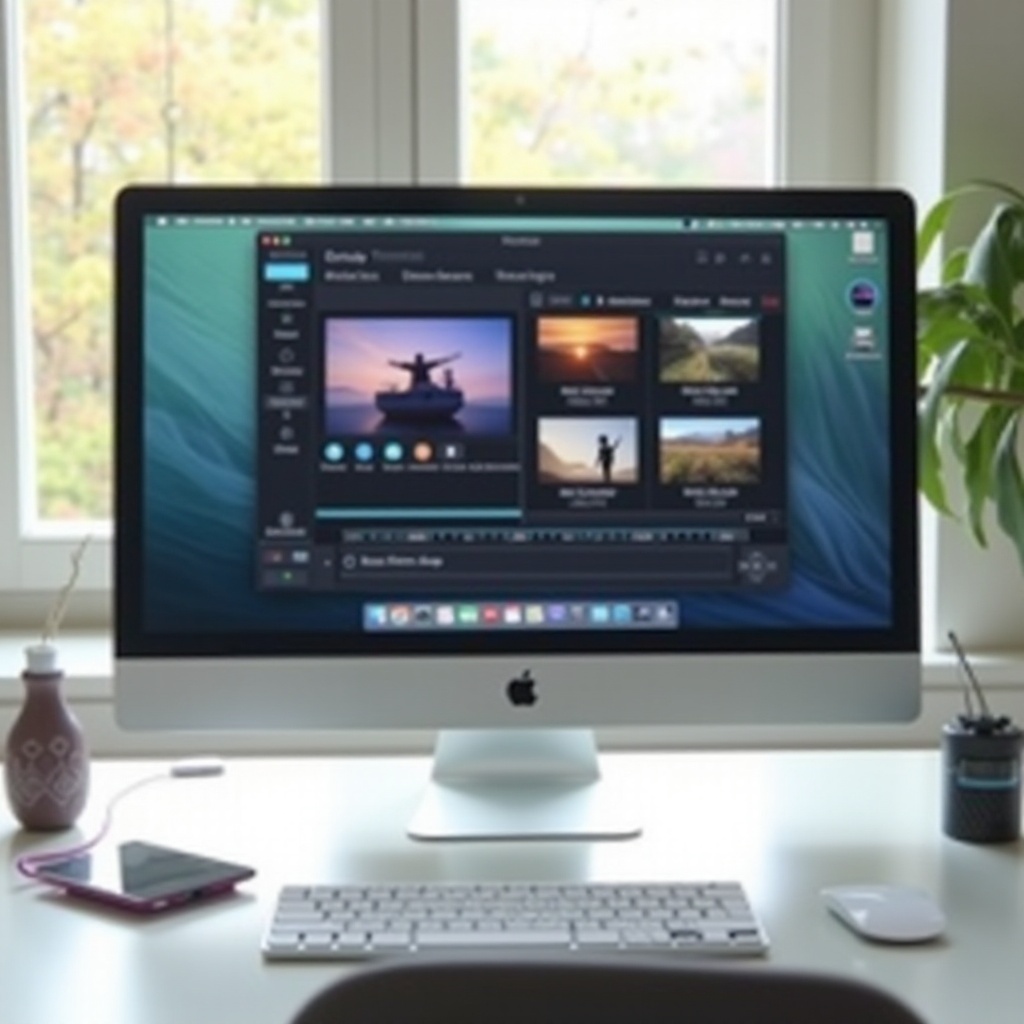
Comprendere i formati video
Prima di affrontare il processo di conversione, è essenziale comprendere la natura di questi formati. Conoscere i loro punti di forza e le limitazioni può guidarti nella scelta.
Cos’è MOV?
MOV è un formato di file multimediale sviluppato da Apple, principalmente per l’uso con QuickTime. È noto per video di alta qualità e capacità di editing complete, rendendolo un favorito tra i professionisti.
Cos’è MP4?
MP4, o MPEG-4 Parte 14, è un formato multimediale digitale utilizzato per la memorizzazione di video e audio. È rinomato per la capacità di comprimere i file senza una significativa perdita di qualità, rendendolo ideale per lo streaming e la condivisione su diverse piattaforme.
Differenze chiave tra MOV e MP4
Comprendere le differenze fondamentali tra MOV e MP4 è cruciale. MOV offre una qualità superiore, ma a costo di dimensioni dei file più grandi e minore compatibilità. D’altra parte, MP4 offre dimensioni dei file più ridotte e una maggiore compatibilità, rendendolo più versatile per l’uso quotidiano.
Armato di queste conoscenze fondamentali, puoi ora convertire efficacemente i tuoi file MOV nel versatile formato MP4 usando i vari strumenti disponibili sul tuo Mac.
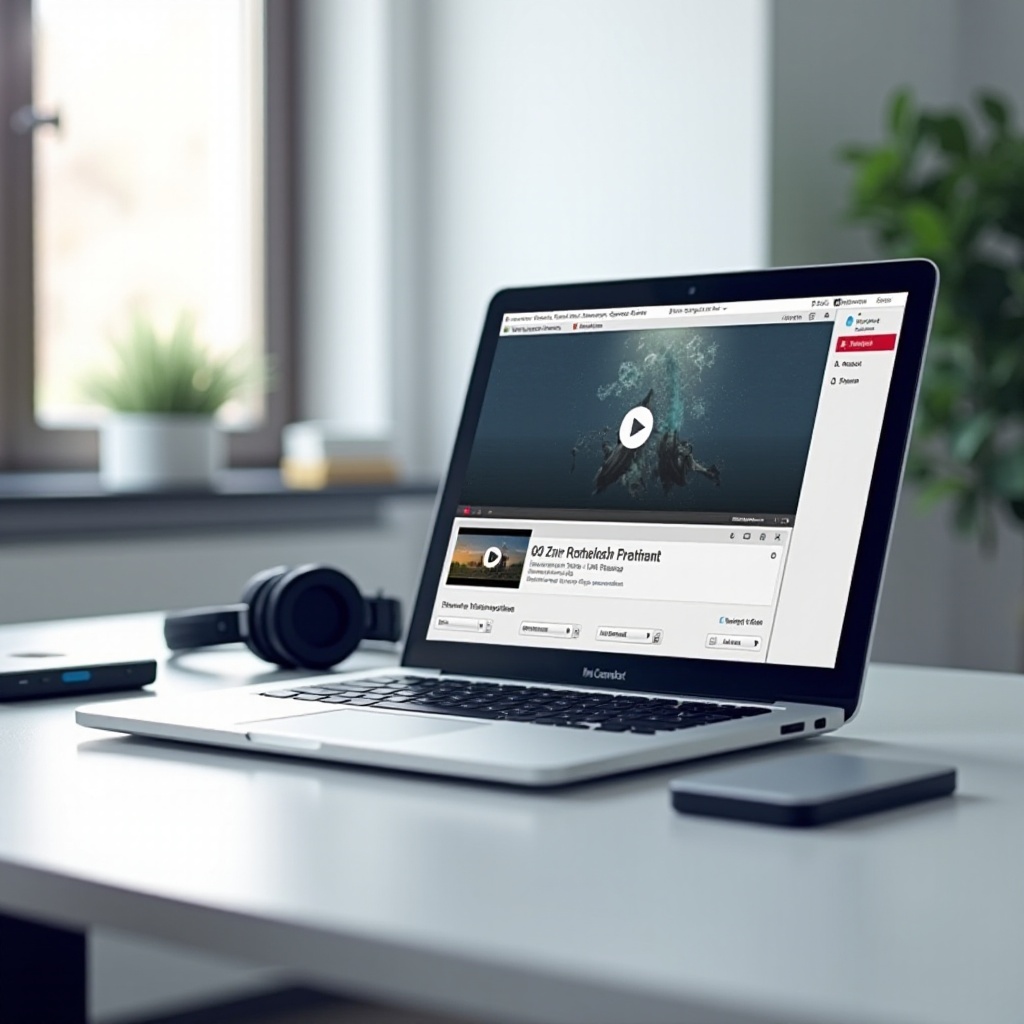
Utilizzare QuickTime Player per la conversione
QuickTime Player è uno strumento poco utilizzato sul tuo Mac che può facilmente convertire i file MOV in MP4.
- Avvia QuickTime Player e apri il tuo file MOV selezionando ‘File > Apri File’.
- Vai su ‘File > Esporta come’ e scegli una risoluzione che soddisfi le tue esigenze, come 480p o 720p.
- Dopo aver selezionato la risoluzione, scegli ‘File > Esporta’ e seleziona ‘Formato > MP4’.
- Salva il tuo nuovo video MP4 selezionando una posizione sul tuo Mac.
QuickTime è uno strumento intuitivo e accessibile per attività semplici.
Vantaggi dell’uso di QuickTime
QuickTime è preinstallato sui Mac, eliminando la necessità di download o installazione. L’interfaccia è pulita e facile da usare, rendendola ideale per conversioni rapide.
Limitazioni e considerazioni
QuickTime manca di funzionalità avanzate trovate nei software di conversione dedicati, come l’elaborazione batch o la messa a punto delle impostazioni di esportazione. Per attività più complesse, avrai bisogno di applicazioni di terze parti, che offrono maggiore flessibilità e controllo.

Conversione con software di terze parti
Per coloro che cercano più funzionalità, applicazioni di terze parti come HandBrake e VLC offrono soluzioni potenti.
Panoramica degli strumenti popolari: HandBrake e VLC
HandBrake e VLC sono strumenti gratuiti e open source che offrono funzionalità complete oltre alla conversione video di base.
Guida dettagliata su come utilizzare HandBrake per la conversione
- Scarica e installa HandBrake dal suo sito web ufficiale.
- Apri HandBrake e clicca ‘Open Source’ per caricare il tuo file MOV.
- Indica una destinazione per il tuo output MP4.
- Seleziona ‘MP4’ come formato sotto ‘Output Settings’.
- Clicca ‘Start Encode’ per iniziare a convertire il tuo video.
Guida dettagliata su come utilizzare VLC per la conversione
- Se non installato, scarica VLC e eseguilo.
- Scegli ‘File > Converti/Stream’ e trascina il tuo file MOV nella finestra.
- Scegli ‘MP4’ come formato di output desiderato.
- Clicca ‘Salva’ e stabilisci dove desideri memorizzare il tuo nuovo file.
Questi programmi offrono controlli avanzati, soprattutto per gli utenti che devono regolare la qualità video o gestire conversioni batch con efficienza, rendendoli la scelta preferita per attività più impegnative.
Esplorare gli strumenti di conversione online
Per una soluzione rapida senza installare software aggiuntivo, i convertitori online sono una valida opzione.
Vantaggi e rischi dei convertitori online
Gli strumenti di conversione online consentono conversioni di file rapide e facili senza bisogno di installare software aggiuntivo. Tuttavia, è importante considerare la privacy dei dati e la sicurezza dei tuoi file, poiché devono essere caricati su un server.
Strumento di conversione online consigliato con guida passo-passo
- Vai su un convertitore online affidabile come CloudConvert.
- Clicca ‘Seleziona File’ per caricare il tuo file MOV.
- Scegli ‘MP4’ come formato di output.
- Seleziona ‘Converti’ e aspetta che la conversione sia completata.
- Scarica il tuo file MP4 sul tuo Mac.
Assicurare la sicurezza dei file e la privacy online
Scegli sempre siti affidabili per la conversione. Verifica le loro politiche sulla privacy per garantire che i tuoi file non siano memorizzati o utilizzati impropriamente.
I convertitori online sono convenienti per conversioni rapide e occasionali, ma assicurati che i tuoi file rimangano sicuri durante e dopo il processo.
Risoluzione dei problemi comuni di conversione
Anche con gli strumenti giusti, potresti incontrare piccoli problemi durante la conversione. Ecco come affrontarli:
Affrontare la perdita di qualità
Mantenere la qualità video regolando codec e impostazioni di bitrate adeguatamente. Se necessario, aumenta la risoluzione di output per evitare perdite di qualità indesiderate.
Gestire problemi di compatibilità
Assicurati che il tuo dispositivo di riproduzione supporti il file MP4 convertito. A volte potrebbe essere necessario un aggiornamento software o un reset del dispositivo.
Consigli per ottimizzare le impostazioni di output
Preserva le impostazioni originali del file quando possibile, incluso il rapporto d’aspetto e la frequenza dei fotogrammi. Questa conservazione aiuta a mantenere la coerenza e la qualità nei tuoi file convertiti.
Dopo aver padroneggiato queste tecniche di risoluzione dei problemi, convertire MOV in MP4 dovrebbe essere fluido, producendo file che mantengono alta qualità e riproducono facilmente su diversi dispositivi.
Conclusione
Sia che tu sia un professionista o un utente occasionale, convertire file MOV in MP4 su un Mac può essere fatto in modo efficiente, grazie ai numerosi strumenti disponibili. La comprensione delle differenze tra MOV e MP4 ti consente di scegliere lo strumento giusto per le tue esigenze, che sia la semplicità di QuickTime, la potenza di HandBrake, la versatilità di VLC o la comodità dei convertitori online. Seguendo questi passi e consigli, puoi godere dei video in formati che funzionano ovunque e per tutti.
Domande Frequenti
Posso convertire MOV in MP4 senza perdere qualità?
Sì, utilizzando strumenti come HandBrake, è possibile preservare la qualità regolando impostazioni come risoluzione e bitrate.
Perché il mio file MOV non si riproduce dopo la conversione?
Verifica che le impostazioni di conversione corrispondano ai requisiti del tuo dispositivo. Potrebbe essere necessario anche un aggiornamento del tuo lettore multimediale.
C’è un modo per convertire in batch i file MOV in MP4 su Mac?
Sì, sia HandBrake che VLC supportano l’elaborazione batch, permettendo la conversione simultanea di più file.

